oppo怎么连接oppo手机助手
是详细的OPPO手机与OPPO手机助手连接步骤及注意事项:

前期准备
- 确认设备兼容性:目前官方支持的机型包括Find系列(如Find5/Find7)、N1T、R831S等型号,若您的设备较新,建议先通过官网核实是否在适配列表中,电脑系统需为XP/Win7/Win8及以上版本方可正常运行该软件。
- 下载正版软件:访问“OPPO手机助手官网”,找到对应的电脑版安装包进行下载,避免从第三方平台获取文件以防止安全风险。
物理连接方式
| 步骤序号 | 操作描述 | 注意事项 |
|---|---|---|
| 1 | 使用原装USB数据线将手机与电脑的USB端口相连 | 确保接口无松动或损坏 |
| 2 | 观察手机屏幕提示,选择【仅充电】以外的模式(推荐选“文件传输”或MTP模式) | 不同安卓系统版本的命名可能略有差异 |
| 3 | Windows会自动安装基础驱动,等待右下角出现绿色已连接图标 | 若未自动识别可尝试重启设备 |
软件端配置流程
- 启动程序并检测设备:双击打开已安装的OPPO手机助手,主界面应显示已连接的手机型号及电量状态,首次使用时可能需要等待几分钟完成初始化加载。
- 手动安装APK方案(备用方法):若遇到连接失败的情况,可采用特殊解决方案:右键点击桌面快捷方式→属性→查找目标;定位到目录下的OPPO.apk文件并将其拷贝至手机存储空间;在手机上直接安装该APK即可绕过常规连接流程,此方法适用于部分老旧机型因驱动问题无法正常识别的场景。
- 功能验证测试:成功建立通信后,可尝试执行以下操作确认稳定性:①查看手机内存占用情况;②导入/导出照片文件夹;③备份通讯录数据至本地计算机,这些基础功能的正常使用表明连接已生效。
断开与重连机制
当需要结束会话时,应在软件界面点击“断开连接”按钮而非直接拔除数据线,这种规范操作能有效防止数据传输过程中断导致的潜在文件损坏风险,重新连接时建议先关闭再重新启动助手程序以刷新缓存状态。
常见问题排查指南
- 驱动异常处理:若提示找不到设备,请检查电脑的设备管理器中是否存在带黄色感叹号的未知设备条目,必要时更新通用串行总线控制器驱动。
- 权限设置调整:确保手机上已开启USB调试模式(路径:设置→关于手机→连续点击版本号激活开发者选项→返回上级菜单进入开发者设置开启调试开关)。
- 防火墙干扰排除:临时关闭Windows防火墙或杀毒软件中的实时防护功能测试是否恢复连接能力。
FAQs
Q1:为什么我的新款OPPO Reno系列手机无法被识别?
A:可能存在两种情况:①当前使用的OPPO手机助手版本过旧,建议前往官网下载安装最新版本;②新机型可能需要额外的兼容性补丁,可在软件内的在线更新功能中进行检查升级,如果仍无法解决,尝试更换其他USB接口或使用双头Type-C数据线进行测试。
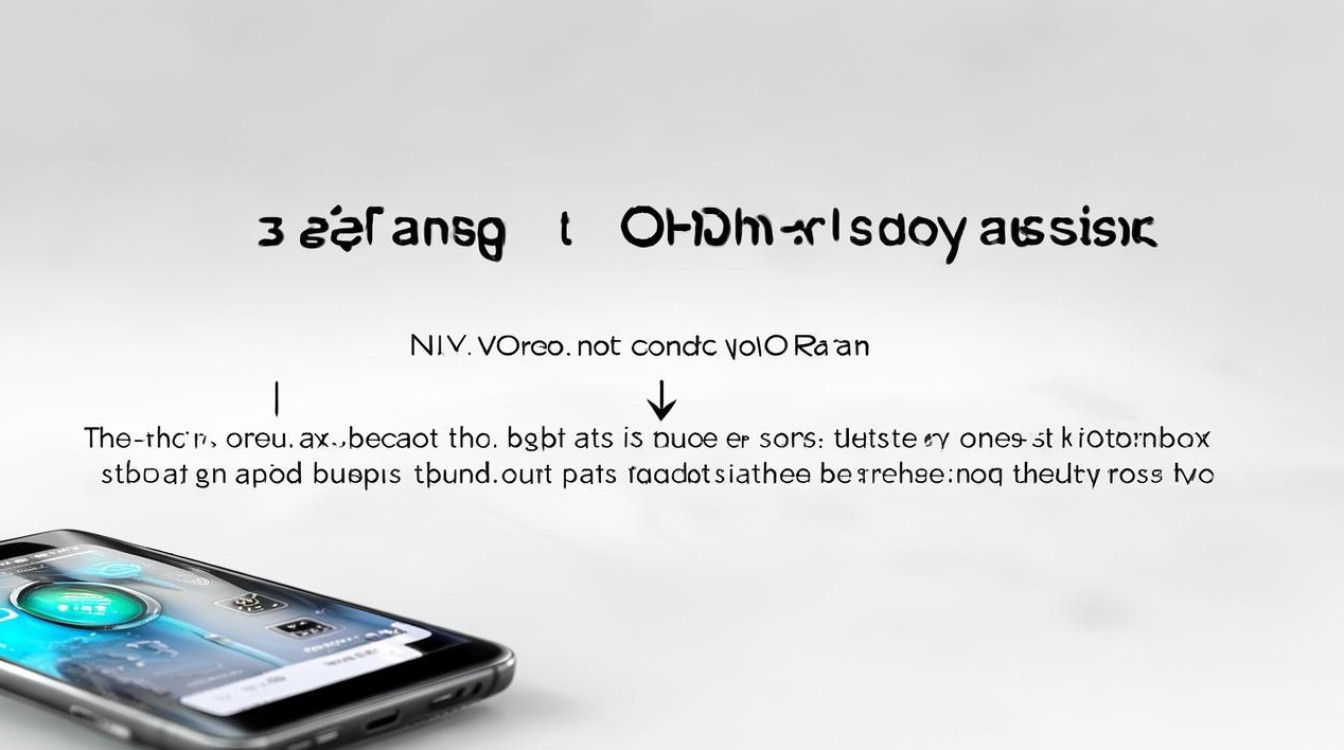
Q2:连接过程中出现频繁断线怎么办?
A:优先检查数据线完整性,尤其是接口处的金属触点是否有氧化痕迹,推荐使用原装配件以确保最佳电气性能,同时降低后台运行的应用数量,特别是那些可能占用大量CPU资源的进程,这有助于维持稳定的数据传输通道,若问题持续存在,可尝试重置网络设置(路径:设置→系统管理→重置→重置WLAN、移动数据和蓝牙连接
版权声明:本文由环云手机汇 - 聚焦全球新机与行业动态!发布,如需转载请注明出处。



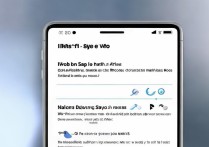

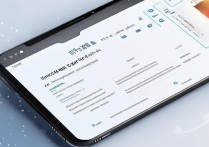
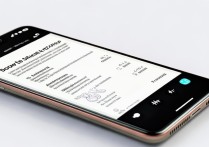





 冀ICP备2021017634号-5
冀ICP备2021017634号-5
 冀公网安备13062802000102号
冀公网安备13062802000102号